Oracle10g服务器在Windows_XP上安装
### Oracle10g服务器在Windows_XP上的安装与配置 #### 一、前言 Oracle 10g是Oracle公司推出的第十代数据库管理系统中的一个版本,它提供了许多新功能和改进,包括Grid Computing的支持,自动存储管理等。本文将详细介绍如何在Windows XP系统下安装并配置Oracle 10g服务器,帮助初次接触Oracle数据库的用户顺利完成安装。 #### 二、准备工作 ##### 2.1 下载Oracle 10.2.0.1.0版本的软件 首次接触数据库系统的用户可能不知道在哪里可以下载Oracle软件。最可靠的方式是从Oracle官方网站下载正式或测试版本的软件(建议购买正版软件)。下面提供了Oracle 10g Release 2 (10.2.0.1.0) 版本在不同操作系统下的下载链接: - **对于32位的Windows系统**: - [Oracle Database 10g Release 2 (10.2.0.1.0) Enterprise/Standard Edition for Microsoft Windows (32-bit)](http://download.oracle.com/otn/nt/oracle10g/10201/10201_database_win32.zip) - [Oracle Database 10g Client](http://download.oracle.com/otn/nt/oracle10g/10201/10201_client_win32.zip) - [Oracle Clusterware](http://download.oracle.com/otn/nt/oracle10g/10201/10201_clusterware_win32.zip) - [Oracle Gateways](http://download.oracle.com/otn/nt/oracle10g/10201/10201_gateways_win32.zip) - **对于64位的Windows系统**: - [Oracle Database 10g Release 2 (10.2.0.1.0) Enterprise/Standard Edition for Microsoft Windows (x64)](http://download.oracle.com/otn/nt/oracle10g/10201/102010_win64_x64_database.zip) - [Oracle Database 10g Client](http://download.oracle.com/otn/nt/oracle10g/10201/102010_win64_x64_client.zip) - [Oracle Clusterware](http://download.oracle.com/otn/nt/oracle10g/10201/102010_win64_x64_clusterware.zip) - **对于Linux系统**: - [Oracle Database 10g Release 2 (10.2.0.1.0) Enterprise/Standard Edition for Linux x86](http://download.oracle.com/otn/linux/oracle10g/10201/10201_database_linux32.zip) - [Oracle Database 10g Client](http://download.oracle.com/otn/linux/oracle10g/10201/10201_client_linux32.zip) - [Oracle Clusterware](http://download.oracle.com/otn/linux/oracle10g/10201/10201_clusterware_linux_x86_64.cpio.gz) 由于本文档主要针对的是Windows XP环境下的安装,我们将重点关注32位Windows系统的下载链接。 #### 三、安装步骤 ##### 3.1 准备环境 在安装Oracle 10g之前,请确保你的Windows XP系统满足以下要求: - 操作系统为32位的Windows XP Professional SP2及以上版本。 - 至少有2GB的内存。 - 可用磁盘空间至少有3GB。 - 已安装.NET Framework 2.0。 ##### 3.2 开始安装 1. **解压下载的安装文件**:将下载的Oracle 10g安装包解压至本地硬盘的一个临时文件夹中。 2. **运行安装程序**:找到“setup.exe”文件并双击开始安装。 3. **阅读许可协议**:同意Oracle许可协议后继续。 4. **选择安装类型**:选择“标准数据库”或“企业数据库”根据需求选择。 5. **配置数据库选项**:按照向导提示完成数据库实例名、监听端口、管理员密码等设置。 6. **确认安装概要**:仔细检查安装概要,确认无误后点击“安装”按钮开始安装。 7. **等待安装完成**:安装过程可能需要一段时间,请耐心等待直到安装完成。 #### 四、测试Oracle数据库是否能正常工作 ##### 4.1 查看Oracle是否正在运行 - 打开“服务”控制面板窗口,检查Oracle相关服务是否已经启动,如OracleServiceORCL、OracleOraDb10g_home1TNSListener等。 ##### 4.2 启动Oracle服务 如果发现某些Oracle服务未启动,可以通过以下步骤启动: 1. 在“服务”窗口中找到未启动的服务。 2. 双击该服务打开属性对话框。 3. 在“常规”标签页中点击“启动”按钮启动服务。 ##### 4.3 登陆Oracle数据库 成功安装并启动所有必要的Oracle服务后,可以通过以下方式登录Oracle数据库: 1. 打开“SQL*Plus”客户端工具。 2. 输入用户名(通常是“SYS”或“SYSTEM”)和之前设置的密码。 3. 成功登录后,即可执行SQL命令进行数据库操作。 #### 五、总结 通过本文档的指导,初次接触Oracle数据库的用户应该能够顺利完成Oracle 10g服务器在Windows XP系统上的安装和配置。在安装过程中请注意每个步骤的细节,以确保安装过程顺利进行。如果遇到问题,可以参考Oracle官方文档或寻求专业人士的帮助。希望本文档对您有所帮助!
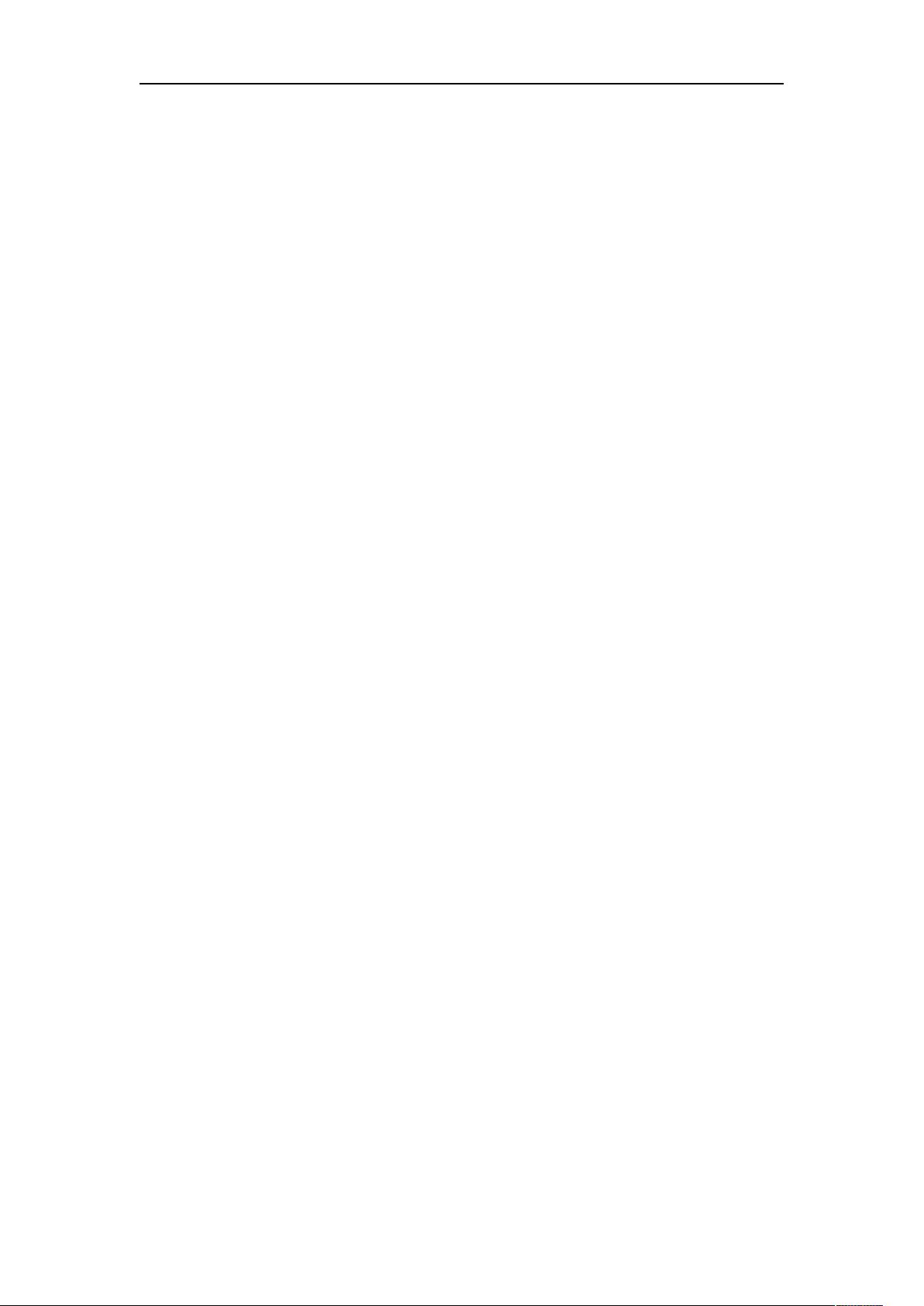
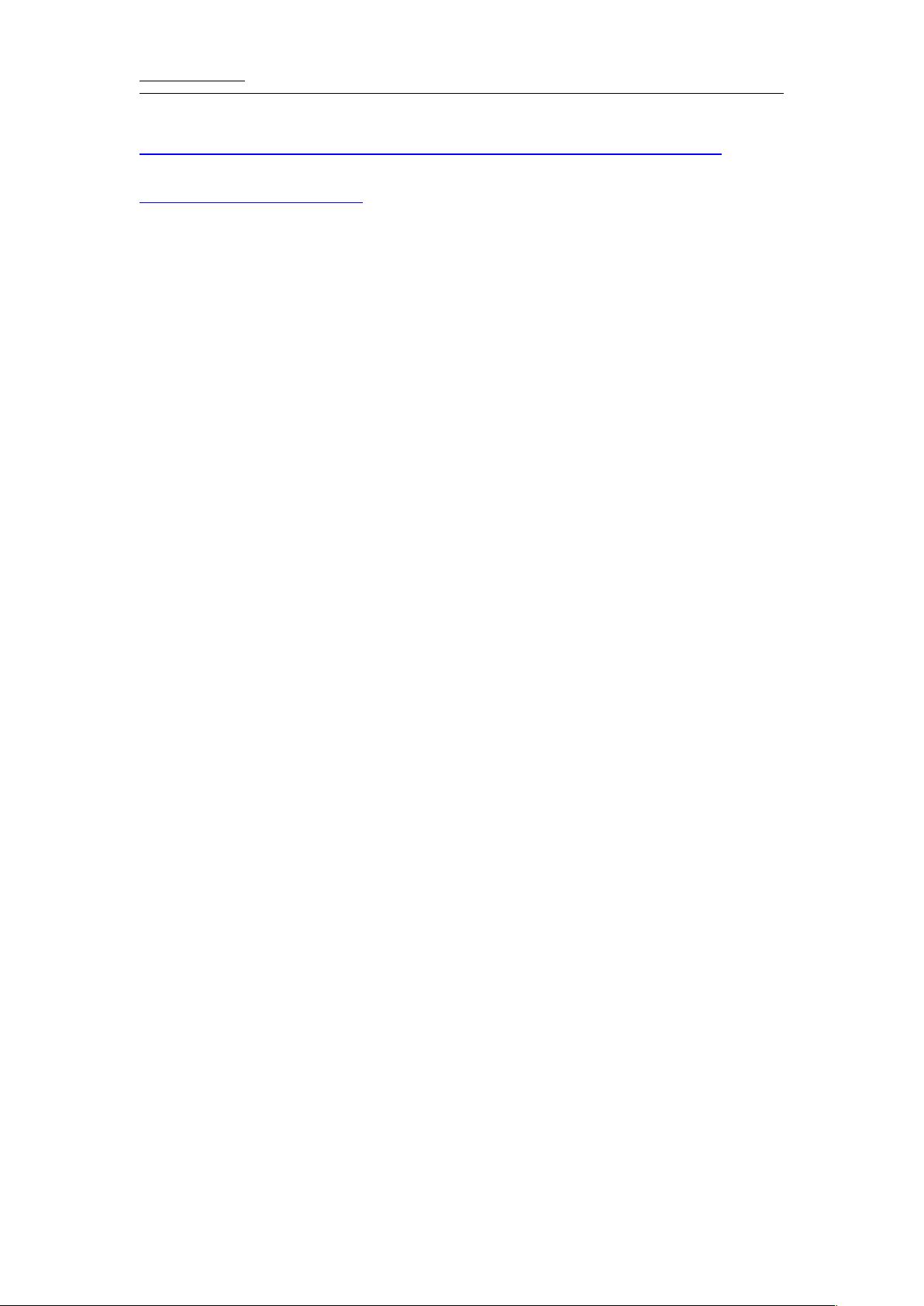
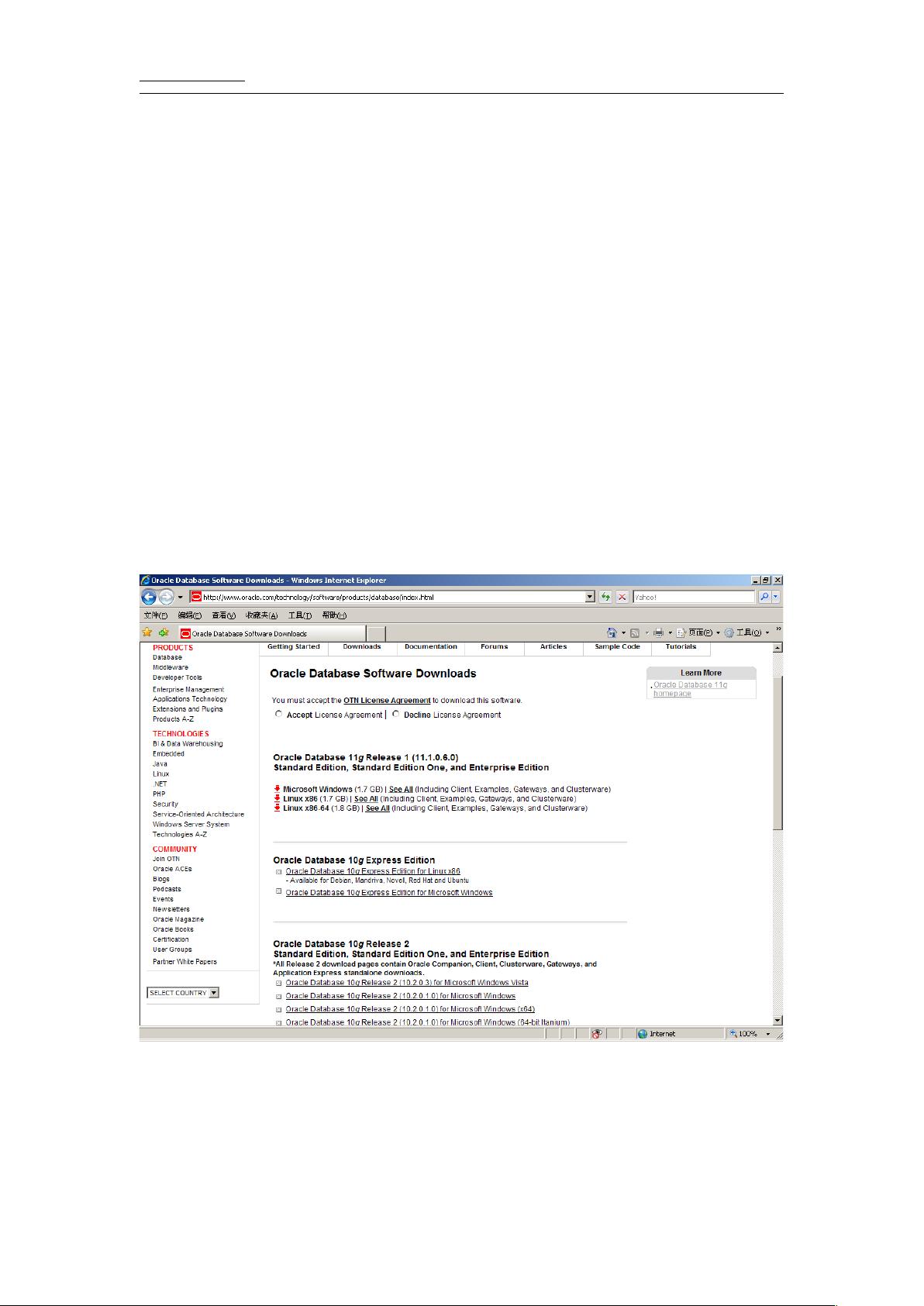
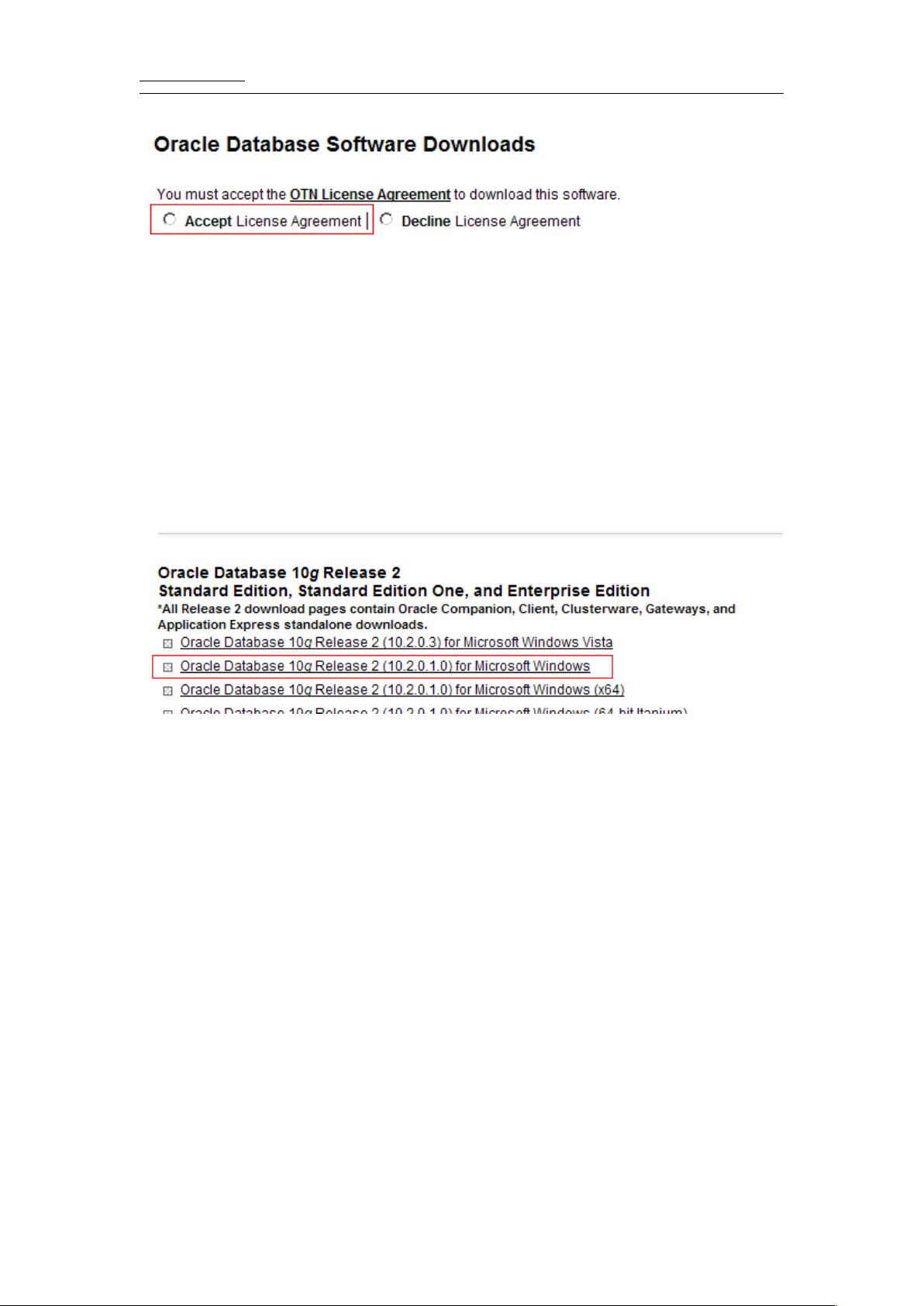
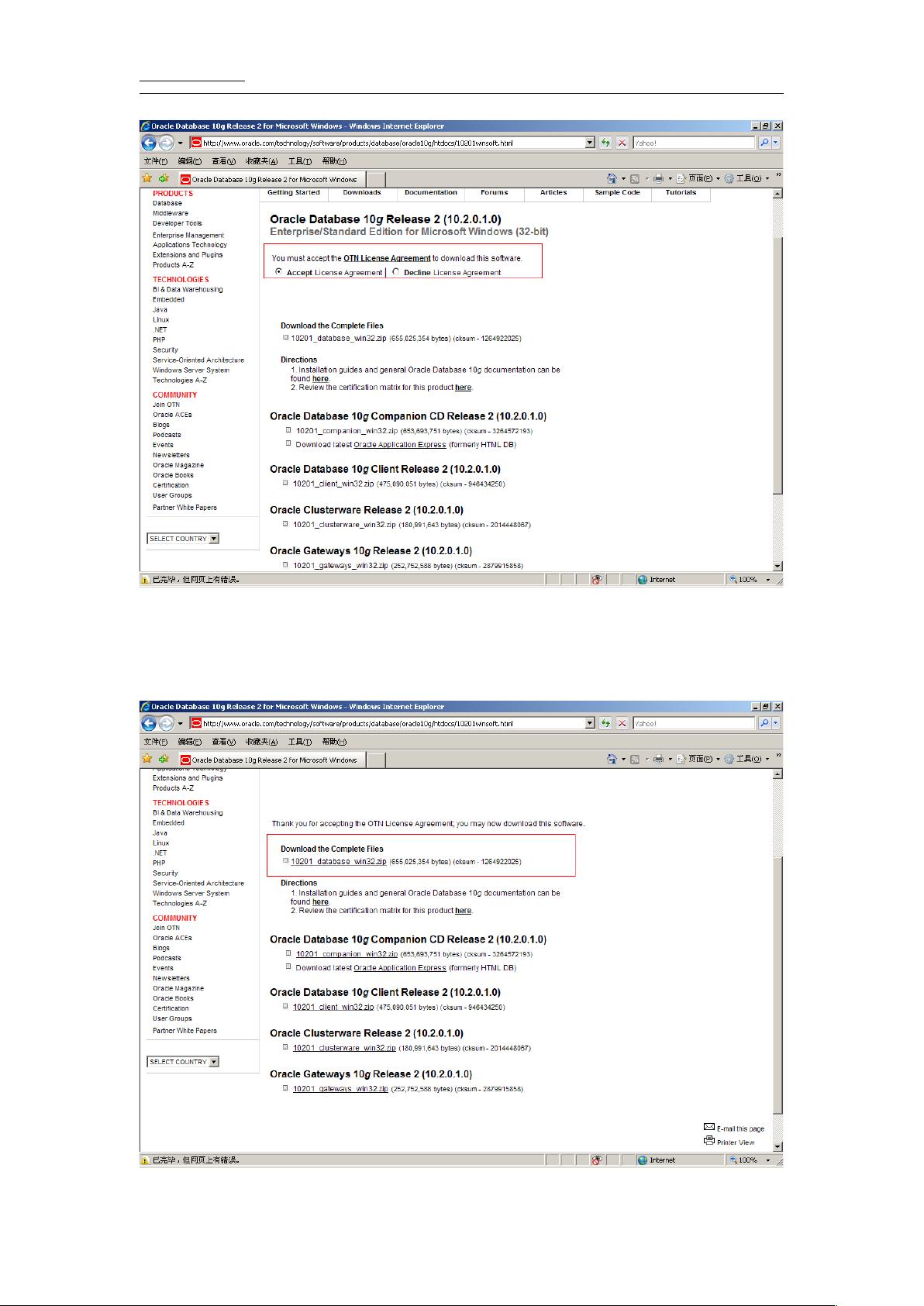
剩余33页未读,继续阅读

- #完美解决问题
- #运行顺畅
- #内容详尽
- #全网独家
- #注释完整
 zh198608202013-03-29不错,能安装成功
zh198608202013-03-29不错,能安装成功 xiaocai12342013-01-17不错,很好的安装手册!谢谢了
xiaocai12342013-01-17不错,很好的安装手册!谢谢了 TimGIS2011-12-08按照说明安装成功,写的比较详细
TimGIS2011-12-08按照说明安装成功,写的比较详细 sniperfox2011-09-13不错,跟着一步一步的安装成功了!谢谢
sniperfox2011-09-13不错,跟着一步一步的安装成功了!谢谢 hxsln112014-04-07我已经成功的在虚拟机下安装了
hxsln112014-04-07我已经成功的在虚拟机下安装了
- 粉丝: 0
- 资源: 3
 我的内容管理
展开
我的内容管理
展开
 我的资源
快来上传第一个资源
我的资源
快来上传第一个资源
 我的收益 登录查看自己的收益
我的收益 登录查看自己的收益 我的积分
登录查看自己的积分
我的积分
登录查看自己的积分
 我的C币
登录后查看C币余额
我的C币
登录后查看C币余额
 我的收藏
我的收藏  我的下载
我的下载  下载帮助
下载帮助

 前往需求广场,查看用户热搜
前往需求广场,查看用户热搜最新资源
- 计算机计算机二级C语言.pdf
- 计算机计算机二级C语言程序设计 第12讲.pdf
- 计算机计算机二级C语言程序设计第 6讲数组.pdf
- 计算机计算机二级C语言程序设计第 9讲-1.pdf
- 计算机计算机基础知识.pdf
- 计算机计算机技巧.pdf
- 计算机计算机二级C语言辅导 第二章.pdf
- 计算机计算机配件选择与组装 清单.pdf
- 计算机计算机数学-7关系的闭包运算.pdf
- 计算机计算机四级网络工程 师第3章.pdf
- 计算机计算机外文翻译1.pdf
- 计算机计算机外围设备原理.pdf
- 计算机计算机网络基础.pdf
- 计算机计算机网络试卷.pdf
- 计算机计算机性能分析与评价.pdf
- 计算机计算机系统结构基本习题和答案.pdf


 信息提交成功
信息提交成功


























